Nếu như trước đây, bạn phải “lách luật” để có thể sử dụng trình duyệt Web trên Google Nest Hub gen 2 hay Nest Hub Max, thì bây giờ đã khác rồi. Ngoài việc cải tiến giao diện thì ông lớn làng công nghệ cũng bổ sung một trình duyệt Web được hỗ trợ chính thức cho các màn hình của mình.
Để sử dụng, bạn cần ra lệnh cho trợ lý, chẳng hạn như “Hey/Ok Google, open Google.com”, màn hình sẽ ngay lập tức chuyển bạn đến trình duyệt. Chọn biểu tượng bàn phím hoặc nhấn vào ô tìm kiếm và tìm nội dung mà mình muốn. Lúc này, mọi thao tác sẽ giống như trên máy tính bảng hay điện thoại. Bàn phím trên màn hình thông minh của Google đã được cải tiến với các phím bấm rõ ràng hơn so với trước đây.
Góc ngoài cùng bên phải của màn hình, bạn có thể thực hiện các thao tác tăng giảm cỡ chữ. Ngoài ra còn có các tùy chọn như Report, Refresh và Send to phone luôn. Rất thú vị!
Khi không muốn dùng lệnh thoại, chỉ cần đơn giản kéo từ dưới màn hình lên, chọn biểu tượng kính lúp là được.
Nếu muốn, bạn cũng có thể ra lệnh cho trợ lý Google mở bất cứ trang Web nào, chỉ cần bắt đầu bằng ““Hey/Ok Google…”. Việc xem các clip nhạc, show truyền hình Việt Nam trên Youtube cũng dễ dàng hơn bằng cách nhờ trợ lý đưa bạn tới Youtube.com, sau đó sử dụng bàn phím gõ tên bài hát/chương trình yêu thích – tương tự như trên Amazon Echo Show hay Facebook Portal vậy.
Theo trải nghiệm thực tế của Gu, việc duyệt Web trên màn hình thông minh của Google hiện tại có vẻ còn hơi chậm, nhưng đây vẫn là một cải tiến đáng được khen ngợi.

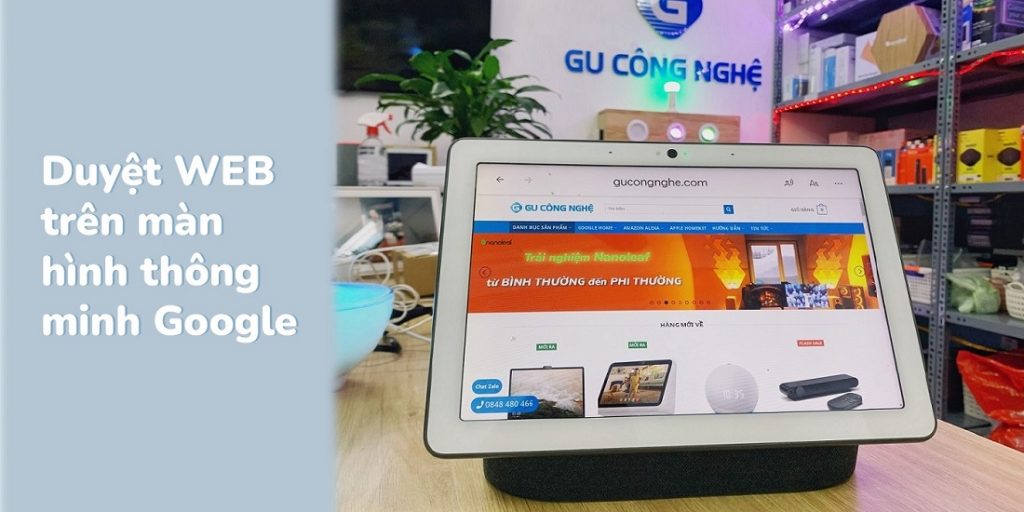





Comment của bạn